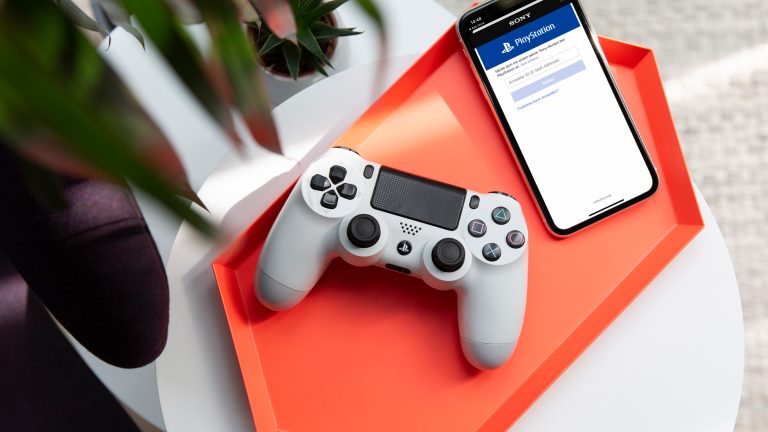Spätestens mit der Einführung von Apple Arcade ist klar, dass Apple seine Mobilgeräte auch als Spieleplattform begreift. Sämtliche, für das iPhone und das iPad erhältliche Spiele kannst du direkt über die Toucheingabe auf dem Bildschirm steuern. Komfortabler spielst du allerdings, wenn du einen PS4-Controller mit deinem iPhone verbindest. Wie das funktioniert, auch mit anderen Controllern, liest du hier.
Grundsätzlich kannst du alle Controller, die sich über Bluetooth verbinden, mit deinen Apple-Geräten koppeln, also auch den „DualShock 4“ genannten PS4-Controller und den „DualSense“ genannten PS5-Controller. Allerdings solltest du vorab sicherstellen, dass auf deinem iPhone oder iPad mindestens iOS 13 installiert ist. Erst seit dieser Version unterstützt das Betriebssystem die Verbindung zu Controllern, wie dem PS4-Controller, nativ. Idealerweise hast du ohnehin die aktuelle Version von iOS und iPadOS installiert. Falls nicht, so geht es:
Damit dein iPhone oder iPad den DualShock-4-Controller findet, solltest du auf dem Apple-Gerät zunächst Bluetooth aktivieren. Starte anschließend den „Kopplungsmodus“ des PS4-Controllers:
- Halte gleichzeitig die „PS“-Taste in der Mitte und die „Share“-Taste oben links gedrückt. Sobald die Leichtleiste auf der Rückseite des DualShock blinkt, befindet sich der Controller im „Kopplungsmodus“.
- Öffne auf deinem iPhone oder iPad die „Einstellungen“.
- Tippe auf „Bluetooth“.
- Unter „Andere Geräte“ listet das Smartphone bzw. Tablet nun alle verfügbaren Bluetooth-Verbindungen in der Nähe auf.
- Tippe auf den Eintrag „Wireless Controller“, um den PS4-Controller mit deinem iPhone oder iPad zu koppeln. Bei der Suche kann es einen Moment dauern, bis sich Controller und Apple-Gerät finden.
Fertig! Nun kannst du mit deinem PS4-Controller Spiele auf deinem iPhone und iPad steuern.
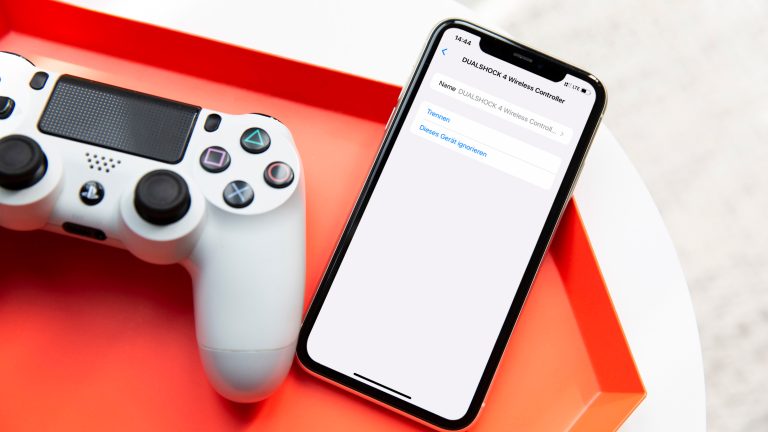

Der Verbindung zwischen DualSense und iPhone bzw. iPad funktioniert analog zur obigen Anleitung. Allerdings heißt die „Share“-Taste des DualShock 4 beim PS5-Controller „Create“-Taste. Darüber hinaus ist die Vorgehensweise identisch: „Create“-Taste und „PS“-Taste gleichzeitig gedrückt halten, bis die Leuchtleiste blinkt. Anschließend im Bluetooth-Menü des iPhones oder iPads den Controller auswählen. Schon ist dein PS5-Controller mit deinem iPhone oder iPad verbunden.
iPhone-Games ganz selbstverständlich mit einem DualShock spielen, ist unter iOS und iPadOS kein Problem mehr – so viel ist klar. Aber: Es geht auch andersrum, also ein Spiel von der PS4 oder PS5 auf das iPhone oder iPad spiegeln. Das kommt dir vor allem dann entgegen, wenn du eigentlich noch Lust auf ein paar Spielrunden hast, aber auch gern in deinem bequemen Bett liegen willst. So nutzt du Remote Play:
- Schalte deine PS4 wie gewohnt an, indem du die „PS“-Taste auf deinem DualShock etwas länger gedrückt hältst.
- Gehe danach zu „Einstellungen“ > „Remote Play Verbindungen“.
- Wähle hier „Remote Play einschalten“, indem du den Menüpunkt wählst und mit der „X“-Taste das Einschalten bestätigst.
- Nimm nun dein iPhone oder iPad zur Hand und wähle den App Store aus. Suche nach „PS4 Remote Play“ und lade die App herunter, indem du auf „Laden“ tippst.
- Starte nun die App und logge dich auf dem Begrüßungsbildschirm mit deinen PS-Accountdaten ein, also Gamertag und Passwort. Die App sucht dann automatisch nach deiner PS4.
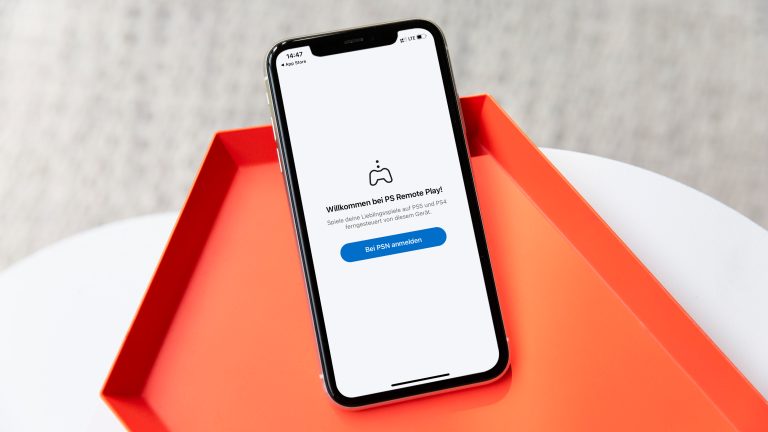
Die Verbindung zwischen PS4 und iPhone oder iPad steht nun. Du siehst die Benutzeroberfläche der PS4 nun nicht mehr auf deinem Fernseher, sondern auf deinem mobilen Bildschirm.
Tipp: Der Bildschirm der regulären iPads ist groß genug, um auch über ihn direkt ein Spiel zu steuern. Beim Tippen in die Mitte des Displays werden zwei Steuerfelder sichtbar, die die Befehlstasten und die Sichtsteuerung des DualShocks nachahmen. Die zusätzlichen Felder sind beim iPhone oder bei den iPad minis nicht vorhanden.
Mit Blick auf die Spielerfahrung ist es absolut verständlich, wenn du einen PS4-Controller mit deinem iPhone verbinden möchtest. Schließlich hat das Gaming mit dem DualShock-4-Controller den reinen „Fingerübungen“ auf dem Touch-Display deines Smartphones einiges voraus. Ab iOS 13 ist das iPhone direkt mit dem PS4-Controller kompatibel. Die Verbindung ist in wenigen Schritten hergestellt. Für iPhones mit einem älteren Betriebssystem ist der Umweg über einen Jailbreak die einzige Option. Das ist ein ziemlich großer Eingriff in die Software deines Apple-Geräts, der zwar machbar, aber nicht unbedingt zu empfehlen ist.
Disclaimer Die OTTO (GmbH & Co KG) übernimmt keine Gewähr für die Richtigkeit, Aktualität, Vollständigkeit, Wirksamkeit und Unbedenklichkeit der auf updated.de zur Verfügung gestellten Informationen und Empfehlungen. Es wird ausdrücklich darauf hingewiesen, dass die offiziellen Herstellervorgaben vorrangig vor allen anderen Informationen und Empfehlungen zu beachten sind und nur diese eine sichere und ordnungsgemäße Nutzung der jeweiligen Kaufgegenstände gewährleisten können.